

作者:Vernon Roderick, 最近更新:October 8, 2019
“我想將照片保存在計算機上,我該如何 將圖片從Samsung S9傳輸到計算機?“
我們都知道三星S9是去年S8的更完善的版本。 它由與S8幾乎沒有不同的硬件組成。 但是,您仍然可以看到Samsung S8是如何創新的,以確保下一個版本S9盡可能完美。
因此,不可否認,三星S9是S8的升級版本。 當涉及到相機時,尤其如此。 憑藉三星領先的攝像頭技術,他們比S8的攝像頭安裝了高質量的攝像燈。 這就是為什麼這麼多人享受與Samsung S9在一起的時光,拍下所見所聞以及所有事物的照片。
但是,我們不應忘記這些圖片仍然需要編輯。 我們不能直接在您的Samsung S9中執行此操作。 所以今天,為了攝影師和有抱負的攝影師,我們將談論 如何將圖片從三星S9傳輸到計算機。 讓我們首先談談最有效的方法。
如何使用電話傳輸將圖片從Samsung S9傳輸到計算機如何使用文件資源管理器將圖片從Samsung S9傳輸到計算機如何使用Dropbox將圖片從Samsung S9傳輸到計算機如何使用USB電纜和自動播放功能將圖片從Samsung S9傳輸到計算機結論
在開始閱讀本指南之前,最好先討論一下FoneDog電話轉接是什麼以及為什麼要使用它來實現您的目標,這可能會更好。
由於您正在閱讀本指南,因此您應該完全了解每當您想學習如何使用Internet時使用互聯網是多麼令人沮喪。 傳送圖片 從Samsung S9到計算機。 有時,這項任務非常複雜,您可能無法一口氣記住所有要了解的內容。
因此,每次發現自己再次需要知識時,您往往都會繼續尋找答案。 FoneDog電話轉接可確保您不會再這樣做。 為什麼?
很簡單,因為FoneDog電話轉接為您提供了一種學習方法 如何傳輸圖片 從Samsung S9到計算機,只需幾個簡單的步驟。 既然您已經了解了什麼是FoneDog電話傳輸,現在應該告訴您為什麼要開始使用該軟件了。
您可能想知道,為什麼FoneDog電話轉移了所有軟件? 實際上很簡單。 這是因為如果您了解如何使用三星S9的軟件將圖片從Samsung SXNUMX傳輸到計算機,FoneDog電話傳輸將為您提供很多好處。
這是一些使用FoneDog電話傳輸來傳送照片的“好處”的示例:
現在,您知道使用會得到什麼 FoneDog電話轉移,應該是時候學習了 如何將圖片從三星S9傳輸到計算機.
首先,您應該記住的第一件事是在官方網站上下載該軟件: https://www.fonedog.com/phone-transfer/guide.html.
這樣可以避免損壞文件而不是官方軟件。 現在,讓我們逐步了解 如何將圖片從Samsung S9傳輸到計算機。
步驟1 –啟動FoneDog電話轉移軟件。
這應該在執行任何其他步驟之前完成。
步驟2 –用USB電纜將Samsung連接到PC。
連接手機和PC後,軟件將自動識別設備並在軟件界面中顯示詳細信息。
步驟3 –選擇數據類型-照片。
您可以選擇是否要傳輸音樂,視頻等。 在這種情況下,您需要點擊 相片 之後的按鈕 首頁 按鈕。
這將帶您進入一個窗口,其中顯示了Samsung S9中存儲的所有照片。 它還將在左上角顯示一個框,您可以單擊以選中或取消選中。
步驟4 - 選擇照片.
在右側的選擇面板中,選擇要傳輸到計算機的每個項目或照片。
要選擇文件,只需單擊左上角的框以選中該框。 選中表示將它們包含在下一個命令中,否則,請不要選中它們。
步驟5 –在設備之間傳輸。
選中要傳輸的照片後,您可以單擊 導出到PC 選擇面板頂部的按鈕。
可以在垃圾箱圖標的左側找到該文件,以及該軟件可以執行的其他命令。
步驟6 –等待完成。
這將提示FoneDog電話轉移軟件開始轉移過程。
現在,您所要做的就是等待過程完成,然後完成。 您現在已經了解瞭如何將圖片從Samsung S9傳輸到計算機。
附加步驟:轉換HEIC圖像。
如果由於某種原因,您傳輸的圖像為HEIC格式,則可以將其轉換為PNG或JPG格式。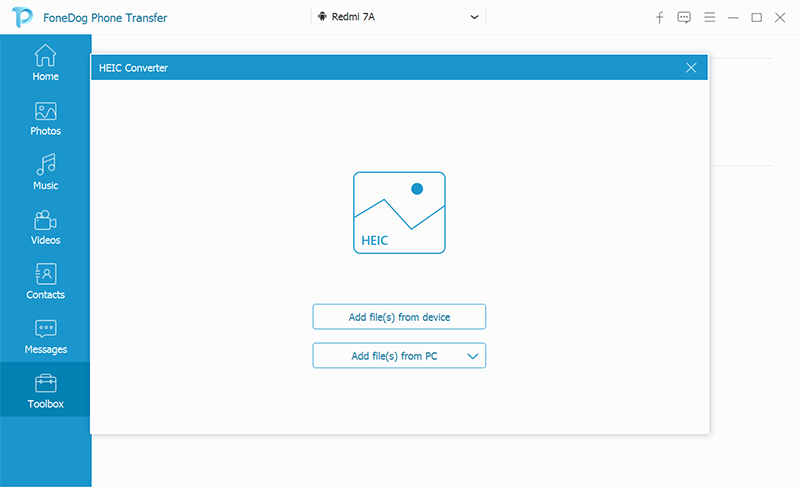
您可以通過選擇位於 導出到PC 按鈕,因此查找起來應該不會太難。
毫無疑問,這是將圖片從Samsung S9傳輸到計算機的最有效方法。
但是,我們仍然無法改變這樣的事實,即人們更喜歡在沒有第三方軟件幫助的情況下使用傳統方法。
因此,除了本《 FoneDog電話轉移指南》之外,讓我們談談您可能擁有的更多選擇 如何將圖片從三星S9傳輸到計算機.
事不宜遲,讓我們從我們的第一個傳統方法開始 至 將圖片從Samsung S9傳輸到計算機 涉及 檔案總管.
檔案總管,也被稱為 Windows資源管理器 Windows的早期版本的用戶使用的是文件瀏覽器,它是Windows 95和更高版本中的默認軟件。
這將是主要對象,也是本節教程中的重點對象,該教程涉及如何將圖片從Samsung S9傳輸到計算機.
現在,您需要按照以下步驟操作,以便使用 檔案總管.
您只需按一下即可 贏+ E; 在計算機的搜索欄中手動搜索“文件資源管理器”,然後按 WIN + R 然後輸入“ explorer“ 然後輸入。
您可以按住來選擇多個項目 按Ctrl 同時一次選擇一張照片。 您也可以使用 按Ctrl + A 選擇所有這些。
雖然這是一種學習方法 如何將圖片從三星S9傳輸到計算機,可以說太有限了。
首先,您要傳輸的照片可能不在DCIM文件夾中,而是在其他地方。 FoneDog電話轉接功能通過在選擇面板中顯示Samsung S9中的所有照片(無論其在存儲中的位置如何)來解決此問題。
既然是這種情況,我們將討論另一種選擇,關於如何將圖片從Samsung S9傳輸到現在涉及Dropbox的計算機。
Dropbox是文件託管服務提供商,提供雲存儲等。 您可能已經猜到了,他們的雲存儲允許使用它來學習如何將圖片從Samsung S9傳輸到計算機。
實際上,您可以在移動設備(例如三星,華為或什至使用iPhone)上使用Dropbox。 這就是為什麼Dropbox是最流行的雲存儲服務提供商之一的原因。
就我們而言,我們正在尋找一種學習方法 如何 將圖片從Samsung S9傳輸到計算機,Dropbox是理想的解決方案,因為它可以免費和無線使用。
請記住,這將需要穩定的Internet連接,當然還有一個帳戶。 您還可以將這些內容視為本教程的先決條件。
因此,事不宜遲,讓我們談談 如何將圖片從三星S9傳輸到計算機 使用Dropbox:
登錄到您的帳戶後,您可以根據需要關閉該應用程序。 畢竟,您不會直接在Samsung S9上使用該應用程序。
此時,將不再需要使用Samsung S9。 如何將圖片從Samsung S9傳輸到計算機的下一步將主要集中在計算機的使用上。
在這裡,您會看到所有文件,包括已上傳的照片,無論是Samsung S9上的照片還是過去上傳的照片。
這將是如何將圖片從Samsung S9傳輸到計算機的最後一步. 之後,您只需要等待下載完成即可。
如前所述,雖然可以免費使用它並且可以無線進行操作,但仍然需要Internet連接。 另外,如果您要增加可以存儲在Dropbox帳戶中的文件,則需要花錢。
所以你仍然應該有一個選擇可以教你 如何 將圖片從Samsung S9傳輸到計算機 無需依靠互聯網或金錢。 這將我們帶到了最後一個選擇,使用USB電纜來學習如何將圖片從Samsung S9傳輸到計算機。
USB電纜應該已經為您所熟悉。 通過連接設備端口的兩端,該設備可以將數據從一個地方傳輸到另一個地方。
另一方面,自動播放是一項功能,一旦計算機識別出便攜式設備,它將自動顯示。 它是USB電纜的理想搭檔。
很棒的是,一旦您擁有這兩件事,就可以學習 如何將圖片從三星S9傳輸到計算機 盡可能多地滿足您的需求,而不必擔心互聯網或其他費用。
因此,不再贅述,讓我們進入使用USB電纜的逐步指南,以及如何將圖片從Samsung S9傳輸到計算機的自動播放:
步驟1 –使用USB電纜將Samsung S9連接到計算機。
這將使您的設備作為便攜式設備顯示在計算機上。
計算機識別出您的設備後,將彈出一個彈出窗口。 這就是我們所說的自動播放功能。
這將顯示諸如 導入圖片和視頻, 已提交 同 檔案總管,等等。
步驟2 –從選項中選擇。
在案件 使用文件資源管理器打開,您應該已經從本文前面部分的討論中知道如何操作它。
現在為 導入圖片和視頻, 您所要做的就是等待計算機在手機中搜索照片和視頻。
完成計算機後,將彈出另一個窗口,要求您執行以下操作: 導入所有項目。 只需單擊此按鈕,它將自動 將圖片從Samsung S9傳輸到計算機.
這樣做的缺點是您無法管理將傳輸到計算機的內容。 因此,我們仍然建議使用更精確的軟件來學習如何將圖片從Samsung S9傳輸到計算機。
有時候,您非常需要將圖片從Samsung S9傳輸到計算機。 畢竟,您不能僅僅以非專業的方式分享您的照片。
因此,如果您要經常使用Samsung S9的相機,則需要學習如何將圖片從Samsung S9傳輸到計算機。
如果是這樣,有很多方法可以做到這一點。 您可以使用文件資源管理器,Dropbox或自動播放。 但是,所有這些方法都有很多缺陷,以至於您可能會遭受不利影響而不是享受其好處。
因此,我們建議使用FoneDog電話轉接。 它不僅允許 轉讓 圖片從三星S9到計算機,但也可以轉換圖片。
發表評論
留言
熱門文章
/
有趣無聊
/
簡單難
謝謝! 這是您的選擇:
Excellent
評分: 4.8 / 5 (基於 109 個評論)